1、df命令
查看磁盘使用情况

2、du命令
查看目录大小

3、df与du的区别
du命令只会计算文件的占用空间,而df命令不仅会考虑文件占用的空间而且会计算被程序占用的空间(比如一个进程已经打开了某个文件,但是我们执行rm命令将该文件删除了,这时候我们发现该文件的确不存在了,但是我们会发现磁盘的使用空间并没有减少,这是因为我们删除的只是指向该文件的链接,而只有当一个文件的引用计数为0时该文件才被删除)。
4.fdisk分区命令
-
fdisk -l 显示分区信息
已分配分区的设备(这里是磁盘),sda代表给磁盘

未分配分区的磁盘,下面我们对该盘进行分区
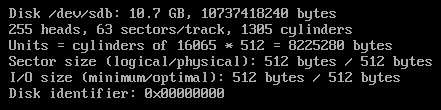
-
fdisk 设备名 对该设备进行分区操作
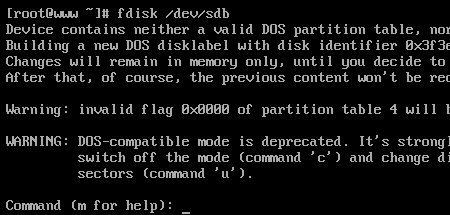
m可以查看分区信息
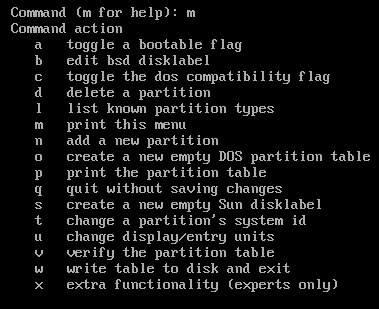
我们主要用到以下几个命令
d 删除一个分区
l 显示已知的文件系统类型
n 创建新分区
t 更改分区的系统id
p 显示已有分区
-
给硬盘分配一个主分区
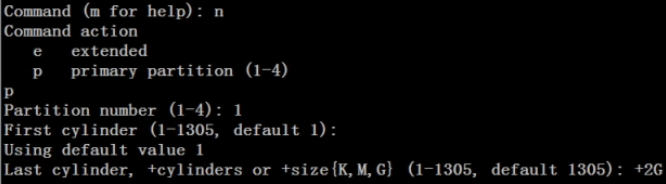
创建主分区(n),选择创建主分区(p),选择分区号(1),选择分区大小(+2G)
- 分配扩展分区并添加逻辑分区

选择e来建立扩展分区,选择分区号2(1已经被分配了),将剩余空间都作为扩展分区
- 创建逻辑分区

-
partprobe命令重读分区表,完成最后的分区
-
格式化分区
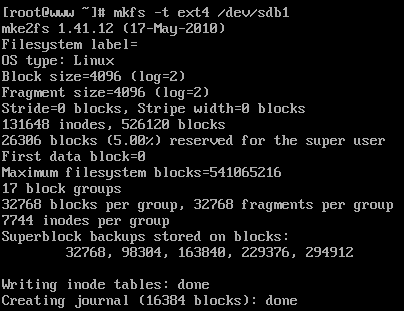
- 创建挂载点并挂载分区
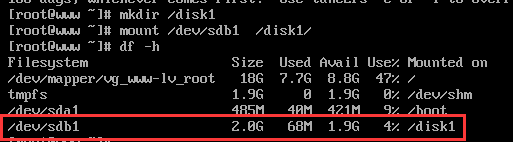
显示已经挂载成功
5、自动挂载
上面我们使用mount命令进行挂载的,但是系统一旦重启分区就会消失,通过修改fstab来实现自动挂载
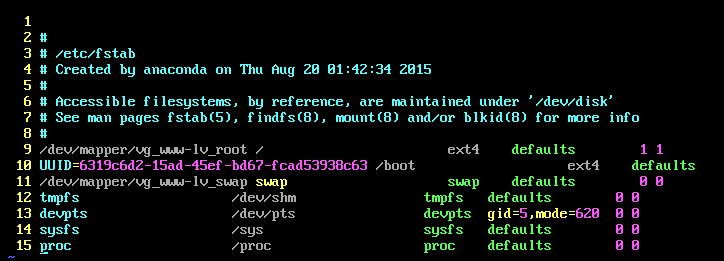
UUID:分区的唯一识别码,可以看作设备文件的别名,以方便操作系统管理(这里也可以直接使用设备文件名,但是分区的文件名一旦发生变化可能会导致系统崩溃),通过dump2fs -h 设备文 件名可以查看分区的UUID
/: 挂载点
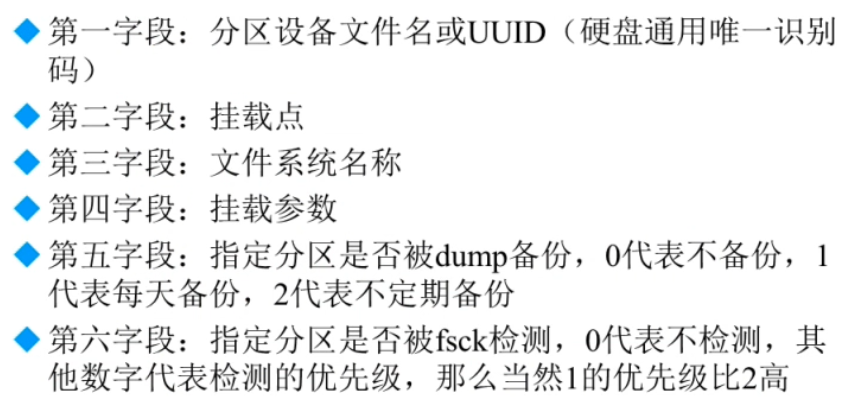
- mount -o remount ,rw / 重新挂载根分区